Monet ohjelmistot jättävät jälkensä WindowsiinRekisteröi jopa, kun olet poistanut ne oikein. Kun rekisterisi on täynnä tällaisia jälkiä (roska-avaimet), Windows-suorituskyky suoritetaan. Eikö olisi hienoa, jos näkisit mitä rekisterissä on muuttunut ja ryhtyisit sitten asianmukaisiin toimiin roska-avainten poistamiseksi?
Helmikuussa mainitsin muutamia tapojaAsenna kokeiluohjelma uudelleen, kun koeaika on kulunut umpeen. Yksi syy siihen, että kokeiluohjelmaa ei voida asentaa uudelleen, on se, että uudelleenasennusprosessin aikana se havaitsee edellisen avaimen Windows-rekisteristä ja estää uutta asennusta. Eikö olisi hienoa, jos näkisit mikä avain lisättiin rekisteriin ja poistat sen sitten helpommin?
Useita työkaluja on tarkistettu aiemmin AddictiveTips-sivustossa, jonka avulla voit tarkistaa rekisterin ja kiintolevyn muutokset, mutta olen viime aikoina löytänyt paljon yksinkertaisemman työkalun. WhatChanged on pieni kannettava Windows-apuohjelma, jonka avullatarkistat muokatut tiedostot ja rekisterimerkinnät ottamalla tilannekuvan ja vertaamalla sitä myöhemmin alkuperäiseen kuvakaappaan. Koko toimenpide kestää yhteensä vain kaksi vaihetta.
Valitse ensin haluamasi kohteetskannata, tiedostoja tai rekisteriä. Voit valita asemat, joissa haluat etsiä muokattuja tiedostoja, tai valita päärekisteriavaimet, joista etsit muokattuja avaimia. Voit myös valita molemmat. Kun olet valmis, napsauta Snapshot (Vaihe 1).

Kaikkien tiedostojesi skannaaminen vie jonkin aikaarekisterin, aika riippuu valittujen asemien lukumäärästä ja rekisteriavaimista. Kun prosessi on valmis, se näyttää tallennetun luettelon, napsauta OK.
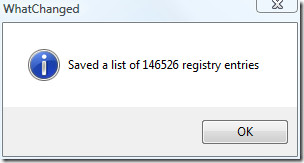
Nyt kun sinun on löydettävä muokattuja tiedostoja tairekisteröi, napsauta Vertaa-painiketta (vaihe 2). Jos Kopioi muokatut tiedostot hakemistoon -vaihtoehto on käytössä, voit tallentaa muokatut tiedostot mihin tahansa määriteltyyn hakemistoon.
Kaiken kaikkiaan se on varsin kätevä työkalu, jonka avulla voit tarkistaa muokatut tiedostot ja rekisterit heti ilman häiriöitä. Se toimii kaikissa Windows-versioissa.
Lataa WhatChanged
Katso lisää myös TinyTask, joka on pieni kehittäjä samankaltainen työkalu. Nauttia!












Kommentit